一个古老的终端显示控制命令-tput命令|帮你解决中英文混合时终端列对齐输出问题
发布时间:2024年01月05日
终端显示控制对于写一个 终端脚本 是非常有用的,在没有图形界面时Unix和类Unix系统用户都是在Terminal控制终端下工作的。虽然Linux操作系统的图形界面出现淡化了终端显示控制,但终端控制功能依旧是每个命令行用户不可或缺的一部分。只是我们不知道在使用它而已。
例如控制突出显示、光标位置以及对于 UTF-8 长度大于1个字节的文本显示( 中文、特殊符号)等。
tput这个命令可能很多朋友没有使用过,1980年代它就已经跟着unix存在了,之后不断发展到了今天。与之类似的命令有:
- reset # 重置光标为第一行第一列,但不清空历史输出信息。
- clear # 重置光标为第一行第一列,并清空终端所有输出。
本文带你了解一下tput命令的功能及使用方法。
命令用法
tput命令的使用语法:
tput [-Ttype] capname [parameters]
tput [-Ttype] [-x] clear
tput [-Ttype] init
tput [-Ttype] reset
tput [-Ttype] longname
tput -S <<
tput -V
从简单的开始介绍:
$ tput -V # 查看使用ncurse库的版本
ncurses 6.3.20211021
# 如果terminfo文件存在,针对当前终端类型("-T"或TERM变量)的定义也存在,输出终端类型的完整名字。
$ tput -T xterm longname
xterm terminal emulator (X Window System)
$ tput -T linux longname
Linux console
$ tput clear # 清屏,将当前终端屏幕内容清空(再也找不到之前执行命令显示内容了),光标在第一行第一列位置。
$ tput reset # 跟 clear类似,但历史输出信息并不清除(clear 是清除历史内容的)。
$ tput init # 重新初始化终端信息,但不清屏幕内容,重置光标在下一行第一列。
$ env |grep TERM
COLORTERM=truecolor
TERM=xterm-256color
# 使用“-S”选项,一次提供多个属性。首先清屏,把光标移至10行10列,设置背景色彩(蓝)。
$ tput -S <<END ; echo "hello world"
clear
cup 10 10
setb 1
END
其中的参数:
- -T type : 指定终端类型, 默认使用环境变量 $TERM 的终端类型,通常不用设置这个参数,支持的终端类型可以在Terminal窗口设置找到。
- -S << :参数用于通过多行输入属性来控制终端显示。
终端显示控制用法
以上几个简单的命令描述完后,接下来我们在了解他的强大终端显示控制用法。
tput [-T type] capname [parameters]
- capname是terminfo文件中定义的一系列复杂的终端功能属性之一。例如,
cols表示终端的列数,lines表示终端屏幕的行数,clear表示清屏,cup表示光标移动位置,is1、is2和is3表示初始化串,if表示初始化文件,iprog表示初始化程序等,完整的说明见terminfo (5)手册页。parms是终端功能属性capname的参数。例如,cup属性需要提供行与列两个参数。
光标属性相关
tput clear # 清除屏幕
tput sc # 记录当前光标位置
tput rc # 恢复光标到最后保存位置
tput civis # 光标不可见
tput cnorm # 光标可见
tput cup x y # 光标按设定坐标点移动
文本属性相关
tput blink # 文本闪烁
tput bold # 文本加粗
tput el # 清除到行尾
tput smso # 启动突出模式
tput rmso # 停止突出模式
tput smul # 下划线模式
tput rmul # 取消下划线模式
tput sgr0 # 恢复默认终端
tput rev # 反相终端
改变文本显示背景、前景颜色:
tput setb 颜色代号
tput setf 颜色代号
颜色代号:
0:黑色
1:蓝色
2:绿色
3:青色
4:红色
5:洋红色
6:黄色
7:白色
接下来分享一些实际使用的示例
示例:突出显示文本信息
下面是通过smso控制突出显示 "Name: "信息
bold=`tput smso`
offbold=`tput rmso`
echo "${bold}Name: ${offbold} ¥c"
下面示例通过capname为sgr控制突显和下划线:
tput sgr x y
tput sgr 0 1 turn off standout; turn on underline
tput sgr 0 0 turn off standout; turn off underline
tput sgr 1 1 turn on standout; turn on underline
tput sgr 1 0 turn on standout; turn off underline
echo "`tput sgr 1 1`Name: `tput sgr 0 0` ¥c"
echo "`tput sgr 0 1`Name: `tput sgr 0 0` ¥c"
echo "`tput sgr 0 1`Name: `tput sgr0` ¥c"
示例:中英文输出控制列宽度
中英文混合显示测试示例(中文字符UTF-8存储长度为3,但Terminal终端显示占用长度为2, 因此实际终端会出现对不齐问题)
strings=(
"这是一个Test文本"
"This is a test"
"This is 一个 很长很长的Test Test Test Test"
)
LEN="30"
line
printf '\n%s\n' 'normal:'
for str in "${strings[@]}"; do
printf "|%-20s|\n" "$str"
done
printf '\n%s\n' 'tput:'
for str in "${strings[@]}"; do
printf "|%-${LEN}.${LEN}s" "$str" ; tput hpa $LEN ; printf "|\n"
done
执行后效果如下(由于粘贴到文本中跟终端显示情况不一致,只能贴图了):
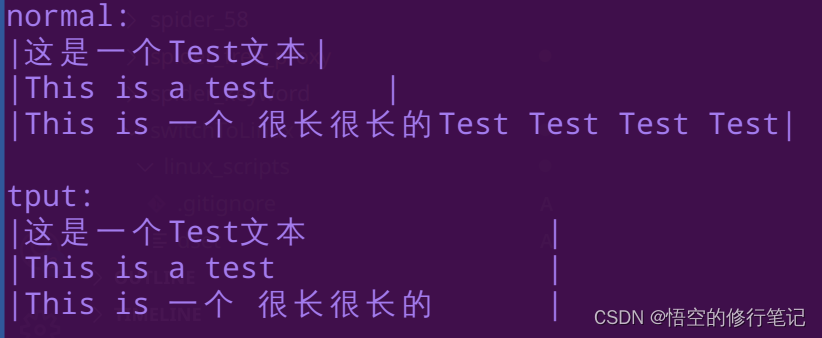
文章来源:https://blog.csdn.net/dragonballs/article/details/135413908
本文来自互联网用户投稿,该文观点仅代表作者本人,不代表本站立场。本站仅提供信息存储空间服务,不拥有所有权,不承担相关法律责任。 如若内容造成侵权/违法违规/事实不符,请联系我的编程经验分享网邮箱:chenni525@qq.com进行投诉反馈,一经查实,立即删除!
本文来自互联网用户投稿,该文观点仅代表作者本人,不代表本站立场。本站仅提供信息存储空间服务,不拥有所有权,不承担相关法律责任。 如若内容造成侵权/违法违规/事实不符,请联系我的编程经验分享网邮箱:chenni525@qq.com进行投诉反馈,一经查实,立即删除!